En tant qu'amateur de musique, avoir tous vos fichiers audio dans un seul format aidera à rendre les choses beaucoup plus faciles. Vous n'avez pas à vous soucier de trouver un lecteur multimédia prenant en charge plusieurs formats. Au lieu de cela, un simple lecteur multimédia devrait pouvoir lire toutes vos chansons. De plus, il est plus facile de trier vos chansons si elles ont toutes les mêmes formats.
Maintenant, la question est de savoir si vous avez un mélange de fichiers WMA et MP3, vers lesquels vous devriez passer, et la réponse est évidemment MP3, non seulement parce qu'il est plus populaire, mais aussi meilleur en termes de qualité. Cela dit, ce guide vous apprendra comment convertir WMA en MP3, mais répondons d'abord à une question très populaire.
Contenus : Partie 1. Puis-je convertir WMA en MP3 dans Windows Media Player?Partie 2. Comment convertir WMA en MP3 à l'aide d'iTunes?Partie 3. Quel est le meilleur convertisseur WMA en MP3 sur Mac?Partie 4. Comment convertir WMA en MP3 sans logiciel?
Partie 1. Puis-je convertir WMA en MP3 dans Windows Media Player?
Beaucoup de gens affirment qu'il est impossible de convertir WMA en MP3 à l'aide de Windows Media Player, tandis que d'autres pensent que c'est possible. Heureusement pour vous, la réponse est oui, vous pouvez convertir vos fichiers WMA au format MP3 dans Windows Media Player, tant que vous suivez ces étapes:
- Copiez les fichiers WMA sur votre CD et insérez-les dans l'ordinateur.
- Ouvrez Windows Media Player sur votre ordinateur.
- Cliquez sur l'option Organiser dans la barre de menus.
- Cliquez sur Options et sélectionnez Extraire de la musique.
- Sélectionnez MP3 comme format et cliquez sur OK.
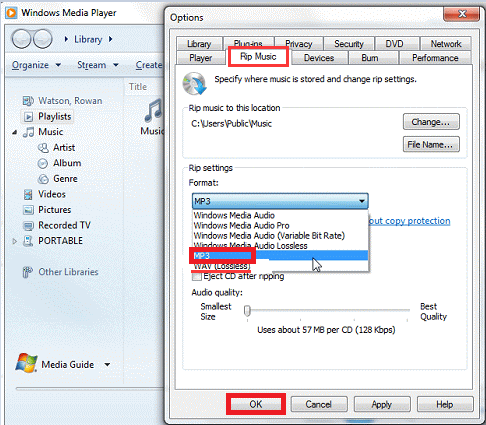
Il est surprenant qu'un simple programme comme Windows Media Player ait la capacité de convertir des fichiers d'un format à un autre, mais il existe un autre programme que beaucoup de gens ignoraient qu'il était capable de convertir des fichiers.
Partie 2. Comment convertir WMA en MP3 à l'aide d'iTunes?
Oui, vous pouvez également utiliser l'application iTunes sur Windows et Mac pour convertir WMA en MP3, et c'est en fait beaucoup plus facile à utiliser que Windows Media Player car vous n'avez pas à acheter de CD. Au lieu de cela, il vous suffit de suivre ces étapes:
- Ouvrez l'application iTunes sur votre ordinateur.
- Cliquez sur le menu Musique dans la barre de menus.
- Sélectionnez Préférences dans le menu résultant.
- Dans la fenêtre contextuelle à côté du champ Importer via, sélectionnez le format vers lequel vous souhaitez effectuer la conversion, qui dans votre cas est MP3, puis cliquez sur OK.
- Sélectionnez les fichiers audio que vous souhaitez convertir à partir de la bibliothèque iTunes.
- Dans la barre de menus, cliquez sur Fichier, sélectionnez Convertir et cliquez sur Créer une version MP3.
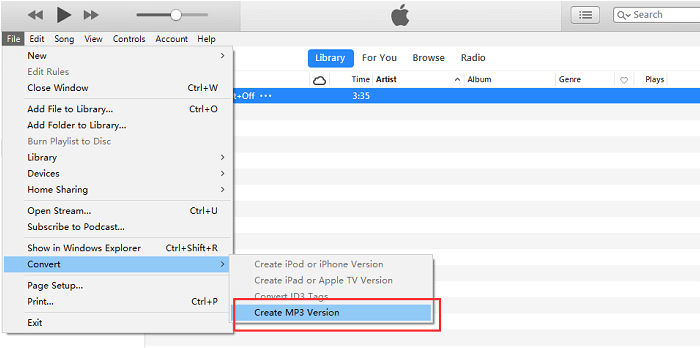
Une fois cette opération effectuée, les fichiers aux formats MP3 devraient commencer à apparaître dans le dossier désigné pour être le dossier de sortie d'iTunes. Mais que cela vous plaise ou non, les lecteurs multimédias comme Windows Media Player et iTunes ont des limites. Si vous ne souhaitez pas rencontrer de problèmes, le mieux est d'opter pour des convertisseurs tiers.
Partie 3. Quel est le meilleur convertisseur WMA en MP3 sur Mac?
De nombreux mélomanes se disputent quel convertisseur est le meilleur. Certains disent que le meilleur convertisseur doit être capable de convertir toutes sortes de fichiers, tandis que d'autres préfèrent outils capables de convertir des fichiers rapidement, mais cela ne veut pas dire qu'un programme ne peut pas avoir les deux, et c'est exactement ce Convertisseur vidéo iMyMac est. Vous pouvez en savoir plus sur ce logiciel ci-dessous:
- Prend en charge de nombreux formats. Tout comme tous les autres convertisseurs, iMyMac Video Converter prend en charge plusieurs formats. Ceux-ci incluent MP4, WAV, AIFF et, surtout, WMA et MP3. En d'autres termes, il prend en charge les formats audio et vidéo.
- Conversion rapide. En plus de sa polyvalence, iMyMac Video Converter est également beaucoup plus rapide que les autres convertisseurs car il utilise la technologie d'accélération matérielle.
- Changer le débit. Un autre facteur que vous pouvez contrôler à l'aide d'iMyMac Video Converter est le débit binaire ou la qualité de l'audio, ce qui est extrêmement pratique pour les amateurs de musique, car vous souhaitez probablement un son de meilleure qualité.
- Périphériques compatibles. Il convient également de mentionner que vous pouvez lire les chansons que vous téléchargez via iMyMac Video Converter sur la plupart des appareils tels que Samsung, Google, Kindle et même les appareils iOS qui sont connus pour avoir des réglementations strictes.
Sur cette note, vous pourriez avoir hâte de savoir comment utiliser iMyMac Video Converter pour convertir WMA en MP3:
Étape 1. Sélectionnez les fichiers WMA à ajouter
Ouvrez le programme iMyMac Video Converter sur votre ordinateur. Ensuite, vous verrez un espace vide, et c'est ici que vous pouvez faire glisser des fichiers afin de pouvoir les ajouter à la file d'attente. Vous pouvez également cliquer sur le bouton Ajouter des fichiers dans le coin supérieur gauche de la fenêtre si vous souhaitez le faire manuellement.

Étape 2. Sélectionnez le format MP3
Après avoir ajouté tous les fichiers nécessaires, cliquez sur le menu situé dans le coin supérieur droit de votre fenêtre. En cliquant sur ce menu, vous verrez plusieurs options, mais il vous suffit de sélectionner MP3 dans cette liste pour continuer. Cela fait référence au format que les fichiers de sortie auront.

Étape 3. Convertissez WMA en MP3
Après avoir fait tout cela, cliquez sur le bouton Convertir à côté de chaque fichier. Vous pouvez également cliquer sur Convertir tout dans le coin inférieur droit de la fenêtre si vous n'avez pas de temps libre.

Comme vous pouvez le voir, iMyMac Video Converter n'est pas seulement puissant, il est également plus facile à utiliser grâce à son interface responsable et interactive. Cependant, si vous ne pouvez pas supporter d'utiliser un logiciel de conversion, nous devrons peut-être adopter une approche différente.
Partie 4. Comment convertir WMA en MP3 sans logiciel?
Votre dernière option est de rechercher des convertisseurs en ligne. Comme son nom l'indique, les convertisseurs en ligne fonctionnent via des sites Web auxquels vous pouvez accéder sans télécharger aucun outil ni même un plugin. Nous pensons qu'il existe trois convertisseurs en ligne qui valent votre temps:
1. Convertio
Comparé à d'autres sites Web, celui-ci a un design simple mais élégant. De plus, le site Web fournit des informations sur les formats impliqués, afin que vous puissiez en apprendre davantage sur l'historique et les spécifications de chaque format vers ou depuis lequel vous convertissez. Sans plus tarder, voici comment utiliser ce convertisseur:
- Sur le site Web, cliquez sur Choisir un fichier qui devrait être le bouton rectangle rouge. Vous pouvez également choisir où obtenir le fichier (Dropbox, Google Drive, lien URL, fichiers locaux).
- Maintenant, définissez le format comme vous le souhaitez. Changez simplement les deux formats, le format de gauche étant l'original et le bon format étant la sortie.
- Cliquez ensuite sur le bouton Convertir.
2. Onlineconvertfree.com
Online Convert Free est l'un des convertisseurs en ligne les plus populaires, et il y a de nombreuses raisons à cela, mais nous avons trouvé ce site vaut la peine en raison de son interface. De plus, tout comme Convertio, vous pouvez en savoir plus sur les formats puisque le site affiche des informations à leur sujet. Quoi qu'il en soit, voici comment convertir WMA en MP3:
- Allez sur le site Web. Le lien URL doit être constitué du WMA vers MP3. Inversement, si vous souhaitez convertir d'autres formats, vous devez vous rendre sur leurs sites Web respectifs.
- Cliquez sur le bouton CHOISIR FICHIER sur le site Web, ou vous pouvez faire glisser et déposer le fichier dans la zone bleue autour du bouton blanc.
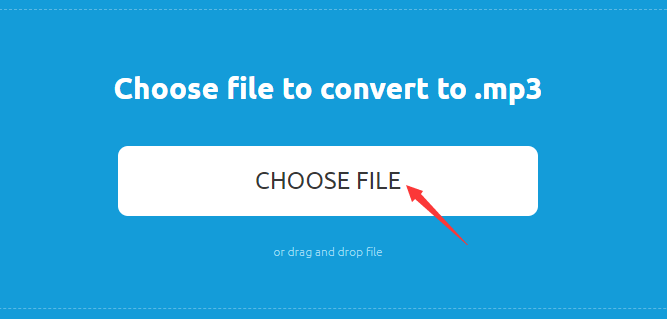
3. Online-convert.com
Online Convert Free et Online Convert n'ont pas seulement des noms similaires, ils ont également des interfaces similaires. C'est simple et les boutons sont facilement accessibles. De plus, vous pouvez modifier les propriétés telles que le débit binaire, les canaux audio et autres. Voici comment utiliser ce convertisseur:
- Cliquez sur le bouton Choisir les fichiers. Vous pouvez également faire glisser et déposer les fichiers dans la zone verte.
- Modifiez les propriétés à votre guise, mais vous pouvez également choisir de ne rien changer à l'exception du format.
- Cliquez sur le bouton Démarrer la conversion.
C'est tout! Grâce à ce guide, vous pouvez convertir WMA en MP3 avec Windows Media Player, iTunes, iMyMac Video Converter ou certains outils en ligne. Choisissez simplement la meilleure façon de procéder facilement à la conversion!



